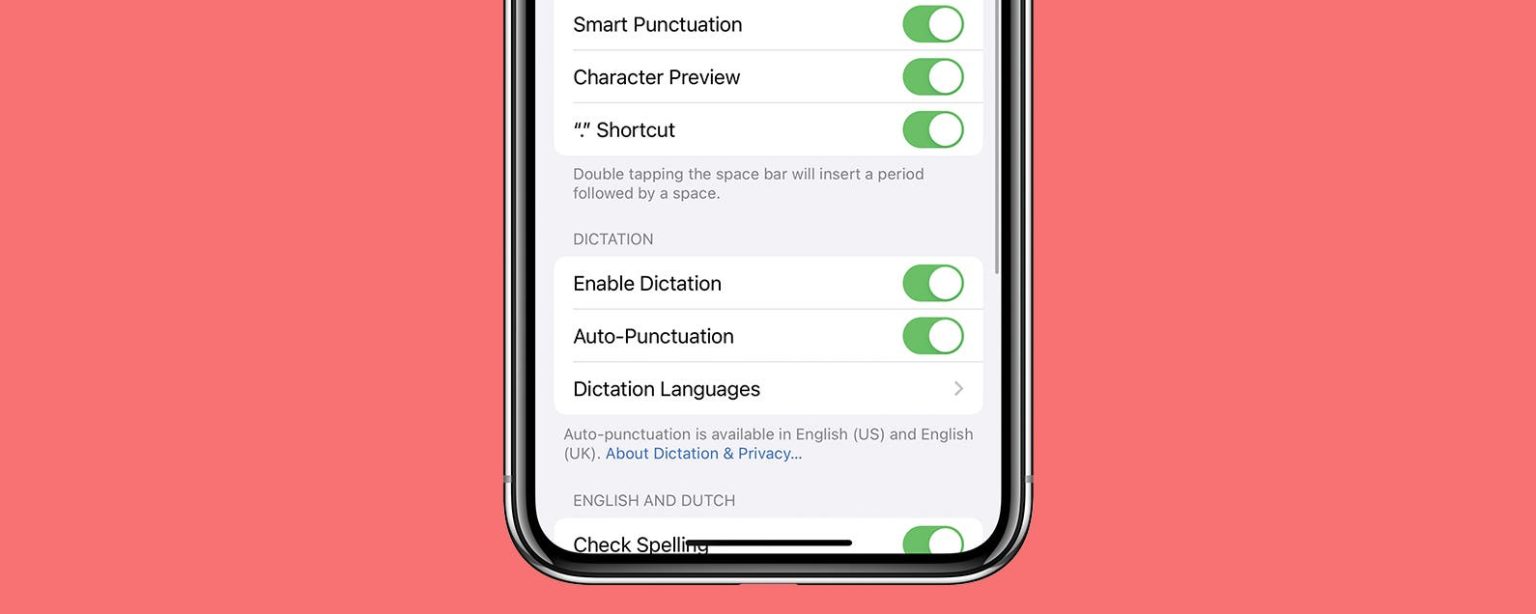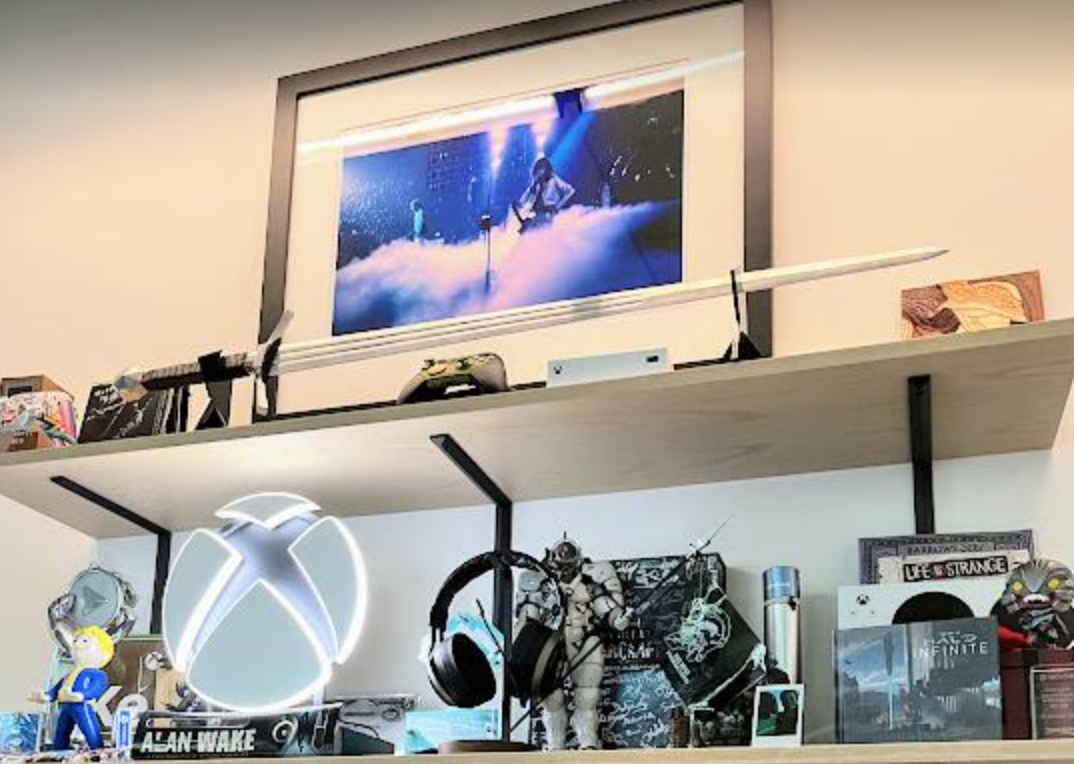Si su iPhone Talk to Text no funciona después de actualizar a iOS 16, es probable que haya una solución fácil. Repasaremos eso y qué más podría estar saliendo mal.
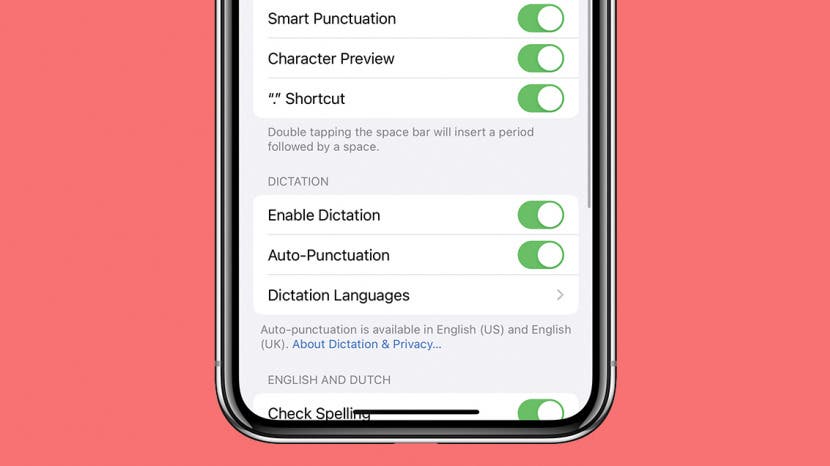
¿El dictado de tu iPhone no funciona? Muchos usuarios han descubierto que este es el caso después de actualizar a iOS 16. Afortunadamente, en la mayoría de los casos, solo se trata de desactivar una configuración. A continuación, le mostramos cómo solucionarlo, así como algunas otras cosas para probar si Voice to Text en su iPhone no funciona.
Salta a:
- El dictado no funciona en iPhone después de la actualización de iOS 16
- Otras cosas para probar para iPhone Talk to Text no funciona
El dictado no funciona en iPhone después de la actualización de iOS 16
Una actualización de iOS puede restablecer algunas configuraciones que ni siquiera conocíamos. Después de actualizar a iOS 16, muchas personas encontraron desactivadas sus capacidades de dictado. Afortunadamente, hay una solución rápida y fácil para esto. Si el dictado de su iPhone no funciona, simplemente active Habilitar dictado en Configuración. Aquí está cómo hacer eso:
Cómo habilitar el dictado en la configuración
- En tus Ajustes aplicación, toque General.
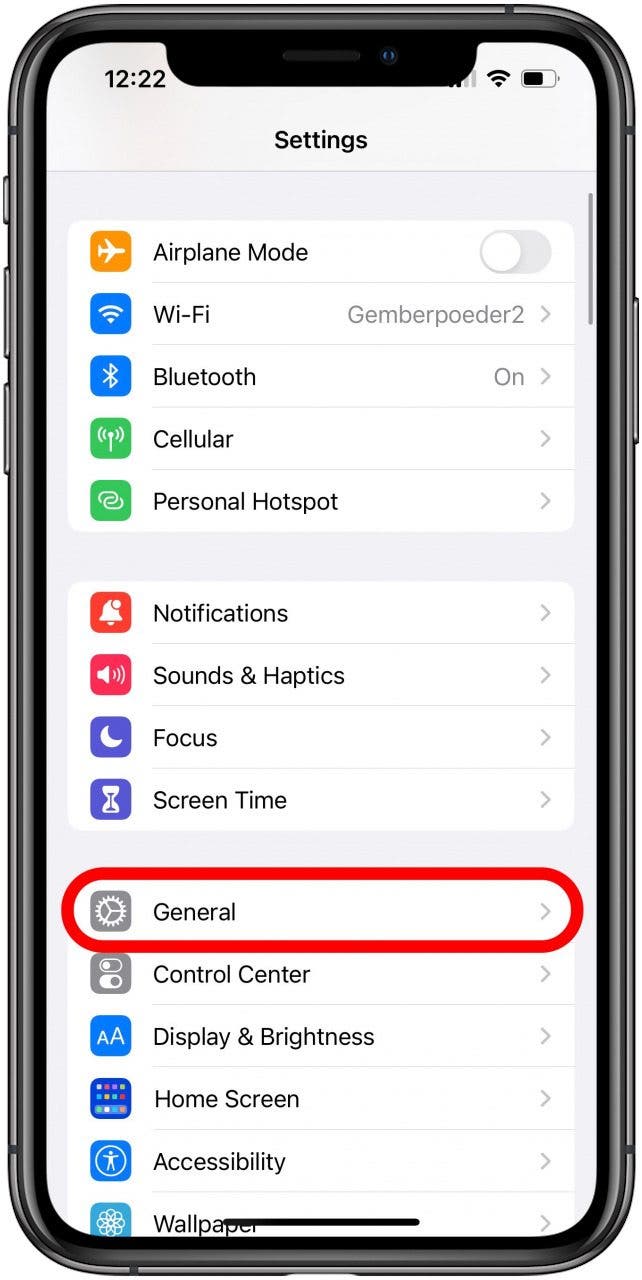
- Tocar Teclado. (¡No se preocupe, no tendrá que agregar un nuevo teclado!)
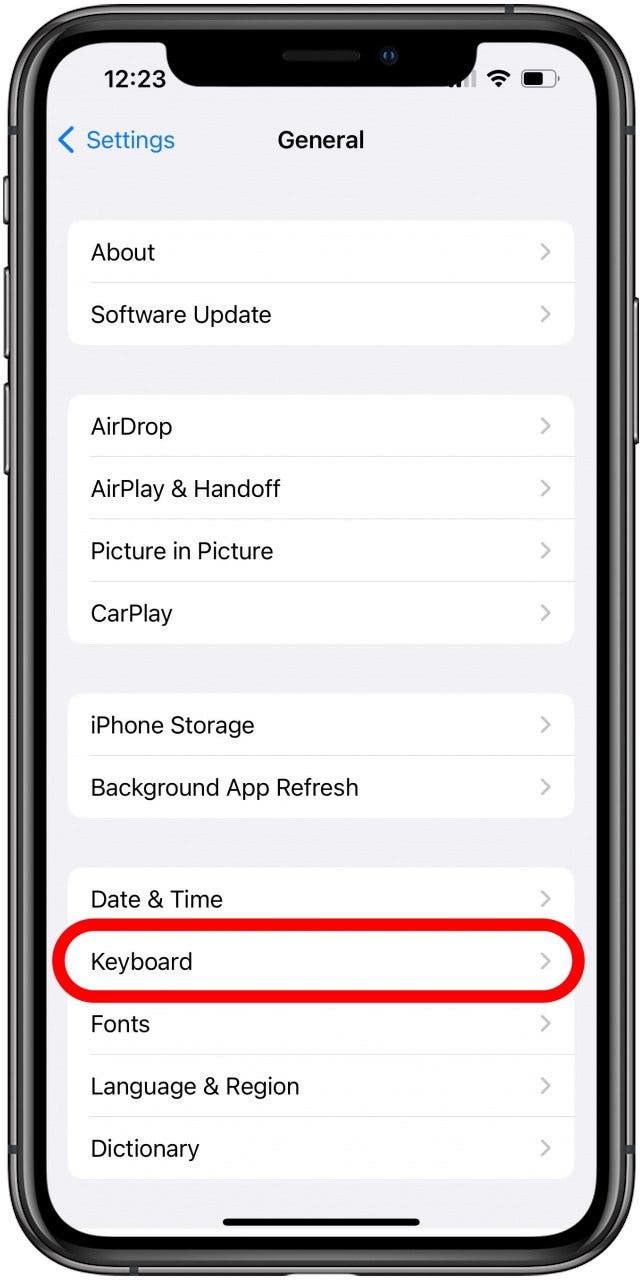
- Cerciorarse Habilitar dictado está activado. Sabrá que está activado si el control deslizante está a la derecha y la barra está verde. Si el control deslizante está a la izquierda y la barra está gris, la función está desactivada.

¡Y eso debería arreglarlo! Si ya estaba habilitado, intente activarlo y desactivarlo para ver si eso soluciona el problema. Si no es así, sigue leyendo.
Otras cosas para probar para iPhone Talk to Text no funciona
Reinicia tu iPhone
Hay una razón por la que reiniciar tu iPhone está en la parte superior de todos los artículos de resolución de problemas. Si aún no lo ha hecho, apague y vuelva a encender su iPhone y vea si eso resuelve el problema. Para obtener más sugerencias para la solución de problemas, desde las más básicas hasta las más avanzadas, consulte nuestra Sugerencia del día.
Cambiar idiomas de dictado
Si tiene varios idiomas habilitados en su iPhone y uno de ellos no funciona, querrá ingresar y asegurarse de que esté habilitado en Dictado. También deberá asegurarse de haberlo agregado en primer lugar si desea dictar en ese idioma. Esto incluye variaciones de idioma según el país, por lo que si habla inglés estadounidense, no podrá dictar con inglés (Reino Unido) y viceversa, o al menos no bien. Para agregar un idioma, agregue un teclado en Configuración. Después de haber hecho eso:
- En Ajustestocar Generalluego toca Teclado de nuevo (o quédate si ya estás aquí).
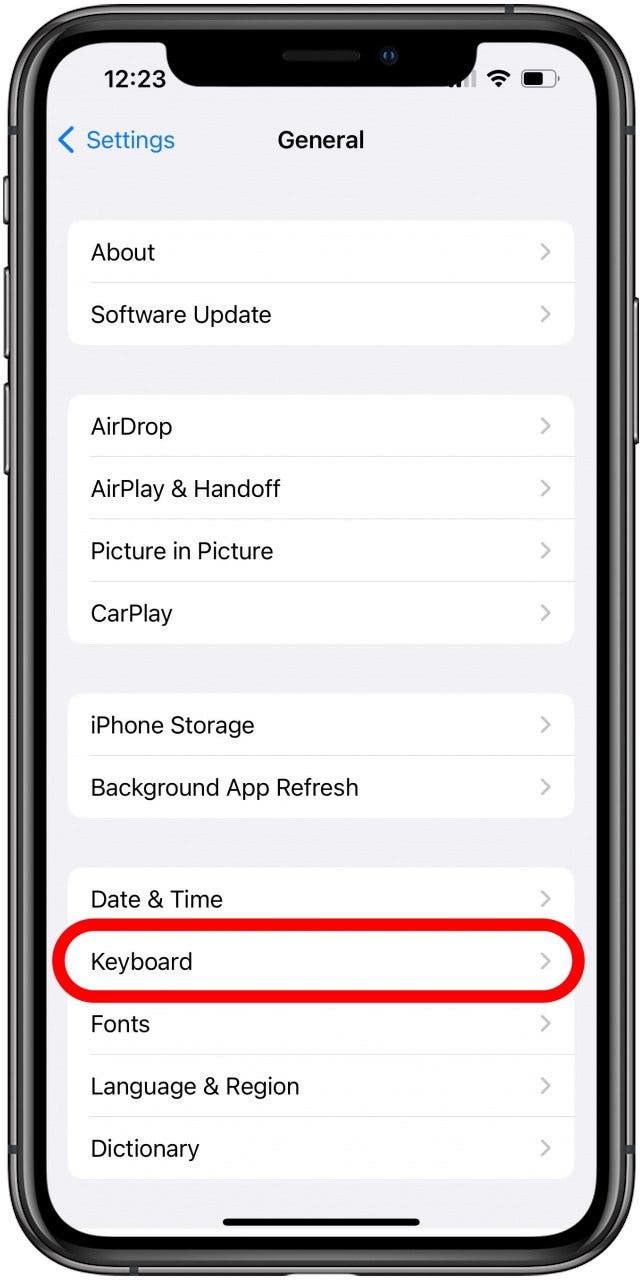
- En DICTADO, toca Idiomas de dictado.
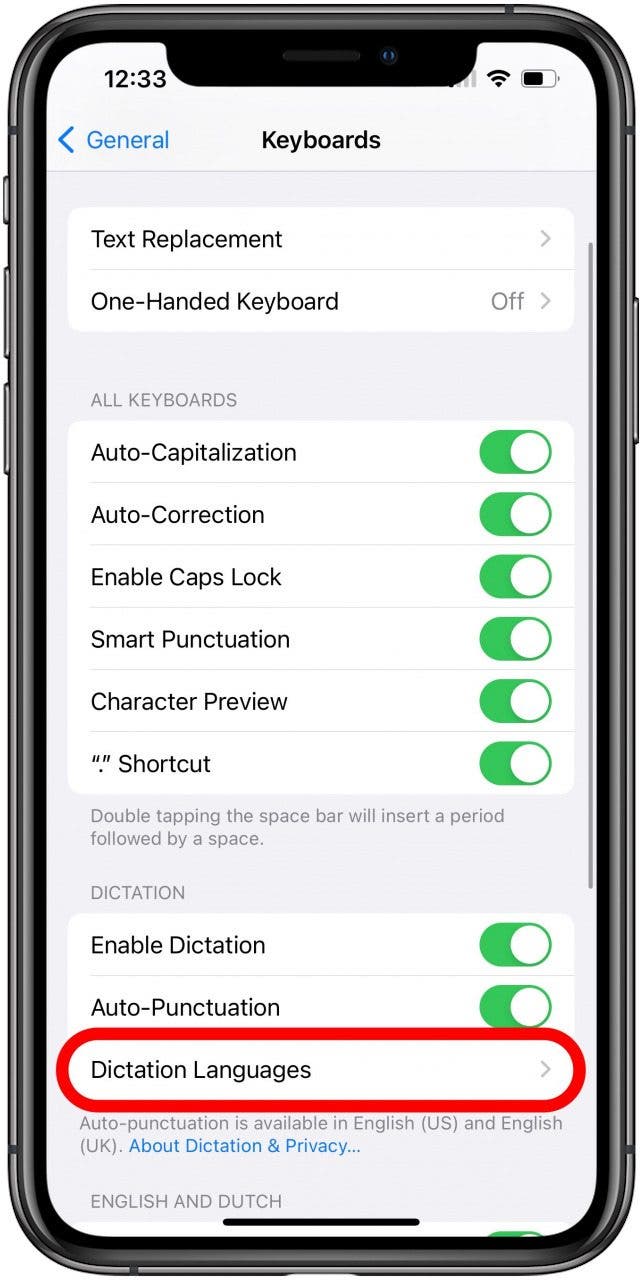
- Toque para seleccionar su idioma de dictado preferido. La marca de verificación será azul si está habilitada y desaparecerá si no lo está. Si solo está habilitado un idioma, la marca de verificación de ese idioma será gris.
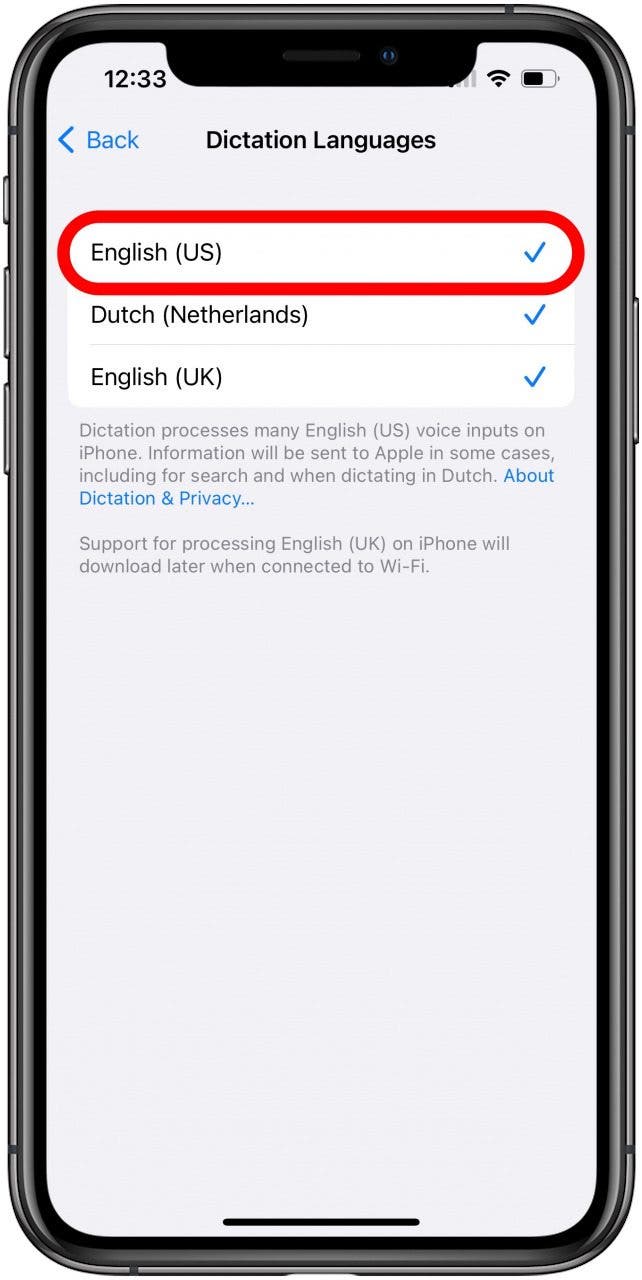
Intente deshabilitar y volver a habilitar su idioma preferido para que funcione.
Verifique sus restricciones de tiempo de pantalla
Si configuró Restricciones de contenido y privacidad en la configuración de Tiempo de pantalla, es posible que deshabilite Dictado, incluso si no fue su intención. Para comprobar si este es el caso:
- Abierto Ajustes y toque Tiempo de pantalla.
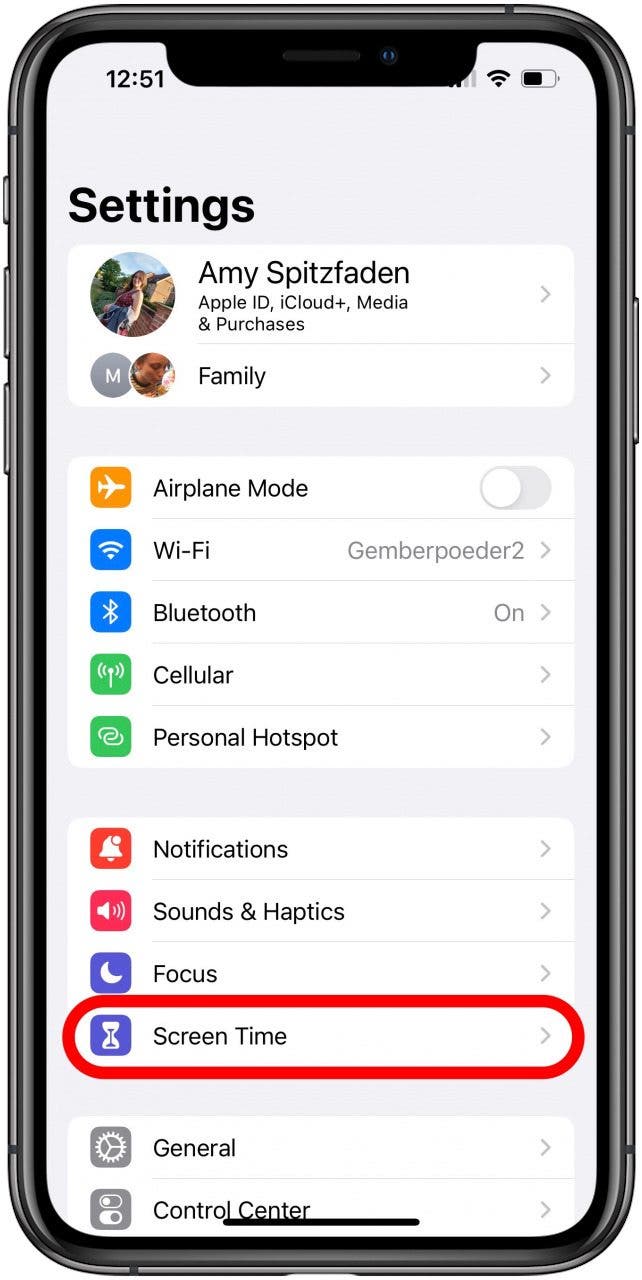
- Tocar Restricciones de contenido y privacidad.
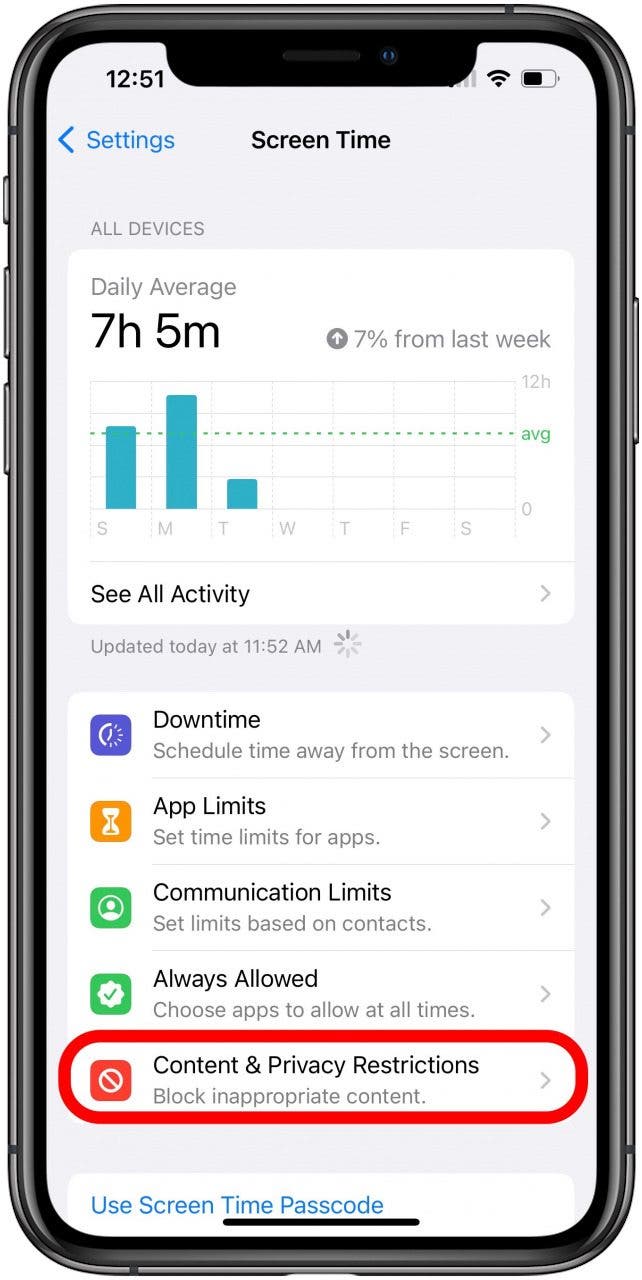
- Revisa para ver si Restricciones de contenido y privacidad está activado. Si es así, continúa. Si no es así, pase a la siguiente sección, ya que este no es su problema.
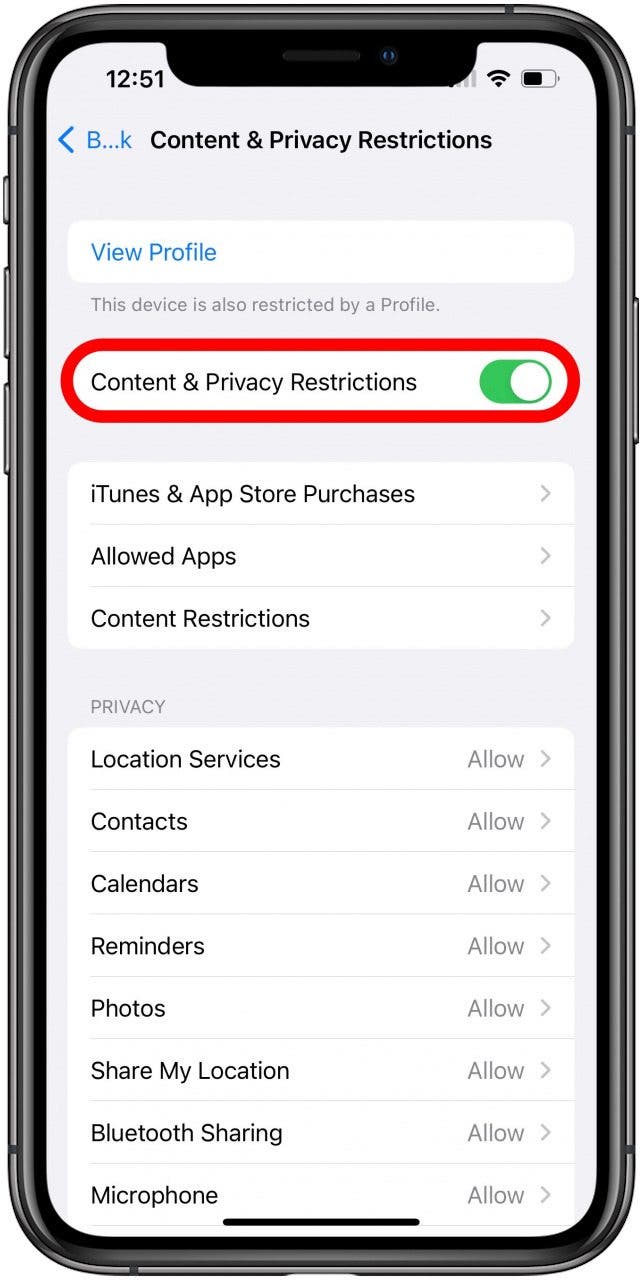
- Tocar Aplicaciones permitidas.
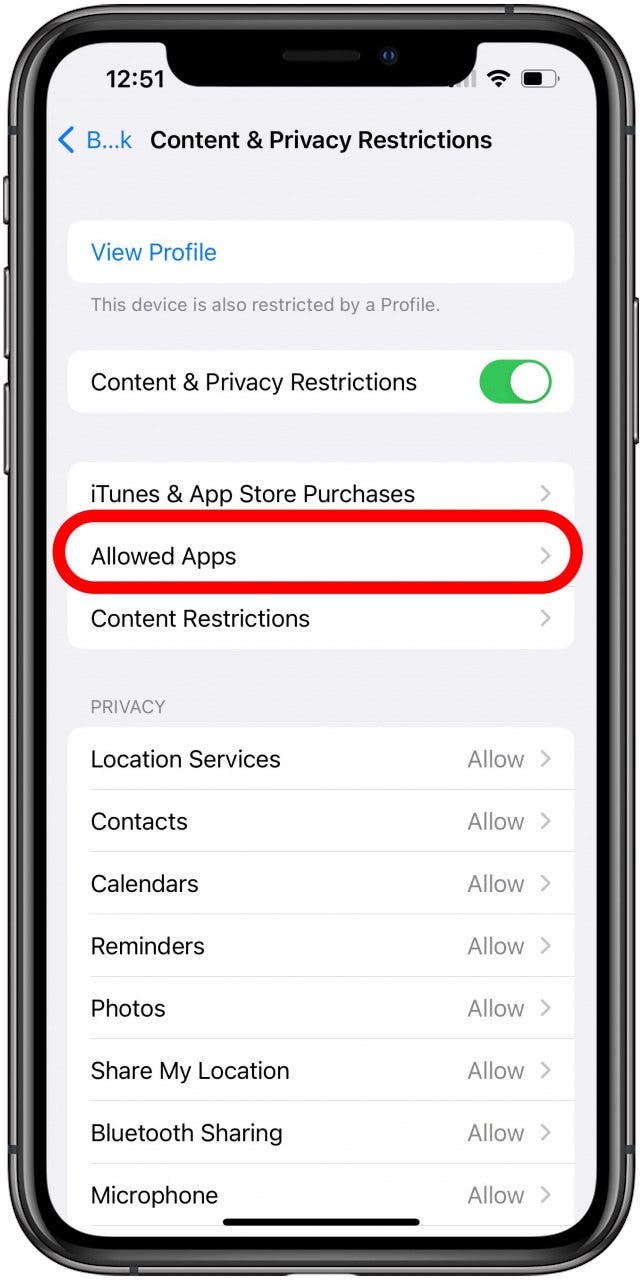
- Cerciorarse Siri y dictado está activado. Podrá saberlo porque si está encendido, el interruptor estará a la derecha y la barra será verde.
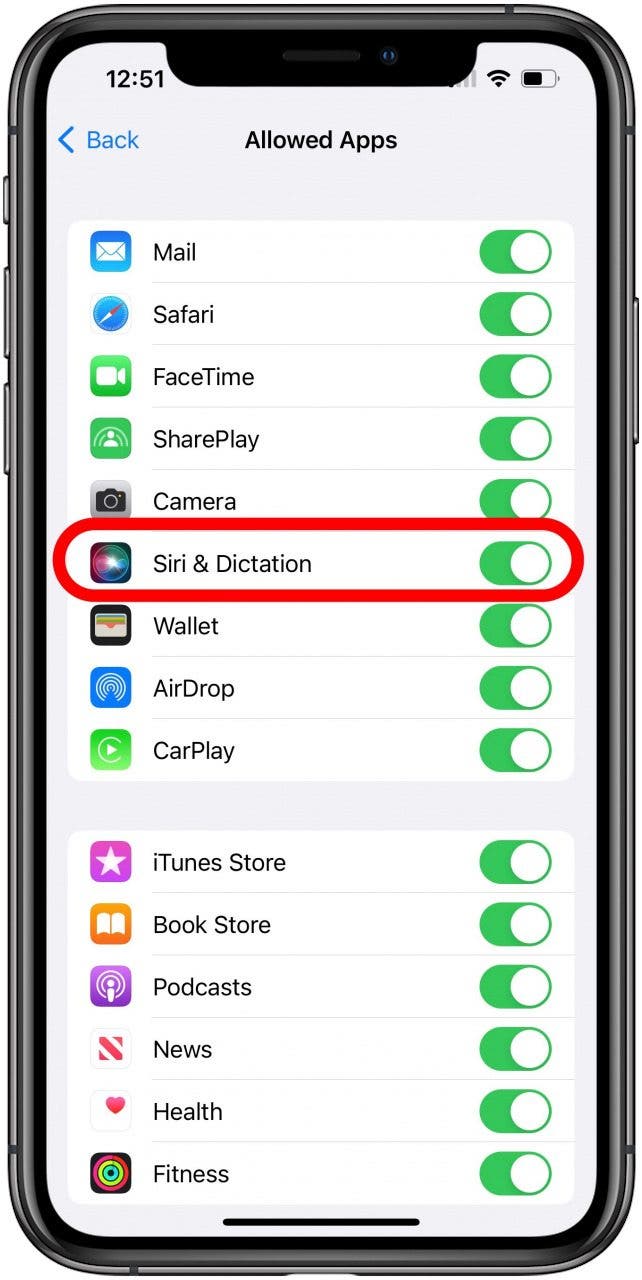
Verifique su modo de bajo consumo
A veces, la configuración del modo de bajo consumo puede estropear sus capacidades de dictado. Si su batería se está agotando, apague el modo de bajo consumo para ver si esto ayuda a su problema de dictado.
Actualice su iOS (otra vez)
¿Acabas de actualizar a iOS 16? Cuando se implementa un nuevo software, Apple lanza rápidamente varias versiones nuevas para solucionar los errores que encontraron los usuarios. Verifique si hay una nueva actualización y, si la hay, actualice su iPhone a la versión más reciente para ver si eso soluciona su problema.
Revisa el micrófono de tu iPhone
Si ha realizado todos estos pasos y el dictado aún no funciona en su iPhone, es posible que desee verificar su micrófono. Primero, verifique que el micrófono de su iPhone esté habilitado. Si es así, tome un video o haga una llamada telefónica para ver si su micrófono funciona en otras aplicaciones. Si no es así, es probable que sea un problema de hardware.
Restablecer todos los ajustes
Este es un poco doloroso, así que lo dejamos como último recurso. Cuando restablece todas las configuraciones, su iPhone restablece todas sus configuraciones a los valores predeterminados, por lo que todo lo que haya personalizado se restablecerá. Sin embargo, esto no es lo mismo que un restablecimiento de fábrica, que limpia todo el teléfono. Puede volver a ingresar y volver a habilitar cualquier cambio que haya realizado después de reiniciar, y esto tiende a ser un truco potente para lidiar con errores desconocidos.
Si después de todo esto, el dictado de tu iPhone sigue sin funcionar, es el momento de contactar con el soporte de Apple.